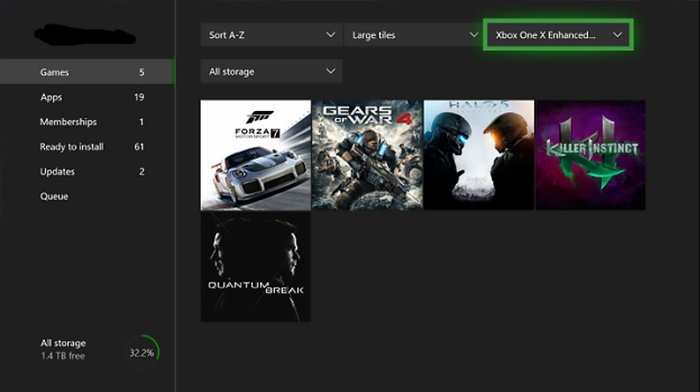Несколько пользователей Xbox One сообщают, что в конечном итоге они видят код ошибки 0x80270300 при каждой попытке установить или обновить игру на своей консоли Xbox One. Сообщается, что эта проблема возникает как в цифровых, так и в дисковых играх.
Ошибка Xbox One 0x80270300
Прежде чем попробовать что-либо еще, вы должны запустить это руководство по устранению неполадок, убедившись, что игра, которую вы пытаетесь запустить или обновить вручную, еще не обновляется в фоновом режиме. Вы можете проверить это, просмотрев очередь Мои игры и приложения.
Если это не так, вам следует выполнить процедуру выключения питания, чтобы очистить конденсаторы питания и убедиться, что проблема не связана с временным файлом. И если вы еще не попробовали это, переустановите игру обычным способом и перезапустите консоль в конце переустановки.
Однако, если код ошибки 0x80270300 вызван каким-либо типом проблемы с ОС, вам потребуется выполнить программный сброс, чтобы обновить каждый компонент операционной системы и устранить любые поврежденные экземпляры.
Проверка, если игра в настоящее время обновляется
Как выясняется, один из наиболее распространенных сценариев, который в конечном итоге вызовет ошибку 0x80270300, — это когда пользователь пытается запустить игру, которая обновляется в фоновом режиме. В большинстве случаев ваша консоль должна уведомлять об этом, но вы также можете ожидать появления этого неоднозначного сообщения об ошибке.
Чтобы проверить, верен ли этот потенциальный сценарий, вам нужно проверить текущую очередь «Мои игры и приложения», чтобы узнать, обновляется ли игра, которую вы хотите запустить.
Для этого следуйте инструкциям ниже:
- Нажмите кнопку Xbox на вашем контроллере, чтобы открыть меню справочника.
- В меню руководства выберите «Мои приложения и игры»> «Игры».
- Затем выберите категорию очереди и посмотрите, обновляется ли игра, вызывающая ошибку 0x80270300.
Проверка обновления игры
Если ваше расследование показало, что игра, вызывающая ошибку, не обновляется, перейдите к следующему потенциальному исправлению ниже.
Включение питания вашей консоли
Другой потенциальный виновник, который может в конечном итоге вызвать эту проблему, — это повреждение, находящееся во временной папке, поддерживаемой вашей консолью. Это может помешать установке новых игр или даже запуску новых игр.
Чтобы решить эту проблему, проще всего выполнить цикл питания. Это удалит все временные данные и истощит конденсаторы питания (также хорошо для решения большинства проблем, связанных с прошивкой).
Следуйте приведенным ниже инструкциям, чтобы отключить и включить питание консоли Xbox One, чтобы исправить ошибку 0x80270300:
- Убедитесь, что ваша консоль полностью загружена в режиме ожидания (не все установки и не в режиме гибернации).
- На консоли нажмите кнопку Xbox и удерживайте ее нажатой около 10 секунд (или пока не увидите, что передние светодиоды перестают мигать)
Выполнение полной перезагрузки
- Когда на вашей консоли больше не будет признаков жизни, отпустите кнопку питания и подождите не менее одной минуты, прежде чем снова включать питание. Во время ожидания также отсоедините кабель питания сзади, чтобы убедиться, что силовые конденсаторы полностью разряжены.
- Затем снова включите консоль, нажав кнопку питания на консоли еще раз. Во время этого запуска следите за более длинной анимацией запуска — если вы ее видите, это означает, что операция прошла успешно.
Xbox One Стартовая анимация
- После завершения последовательности запуска запустите ту же игру, которая раньше вызывала ошибку, и посмотрите, решена ли теперь проблема.
Если та же проблема все еще возникает, перейдите к следующему потенциальному решению ниже.
Переустановка игры
Если два возможных исправления, описанные выше, не сработали, ваша проблема, скорее всего, вызвана поврежденным игровым файлом, из-за которого игра становится непригодной для игры. Несколько затронутых пользователей подтвердили, что в их случае проблема была исправлена, и они смогли запустить и обновить игру после того, как они переустановили игру обычным способом.
Для этого следуйте приведенным ниже инструкциям, чтобы переустановить любую игру для Xbox One и исправить код ошибки 0x80270300:
- Нажмите кнопку Xbox на вашем контроллере, чтобы открыть меню руководства, затем перейдите в меню «Игры и приложения».
Доступ к разделу «Мои игры и приложения»
- Затем в меню «Игры и приложения» перейдите к игре, которую вы пытаетесь удалить, нажмите кнопку «Пуск» и выберите «Управление игрой».
Управление игрой
- Затем с помощью меню «Управление» перейдите на правую панель и нажмите «Удалить все», чтобы убедиться, что все надстройки или обновления также удалены.
Удаление игры
- Подтвердите установку, выбрав «Удалить все», затем дождитесь завершения процесса.
Удаление игры и связанных с ней дополнений
- После завершения операции вернитесь в меню «Управление» в левой части и перейдите в раздел «Готовность к установке». Затем перейдите на правую панель и выберите «Установить все». В результате этой процедуры будет переустановлена базовая игра и все игровые дополнения, на которые у вас есть право.
- После успешной переустановки игры перезапустите консоль и запустите игру при следующем запуске, чтобы увидеть, все ли еще отображается сообщение об ошибке.
Если при попытке запустить, установить или обновить игру на консоли Xbox One вас по-прежнему встречает тот же код ошибки 0x80270300, перейдите к следующему возможному исправлению ниже.
Если ни один из вышеперечисленных методов не сработал для вас, скорее всего, вы имеете дело с каким-либо повреждением, возникающим в файлах вашей консольной ОС. Чтобы решить проблему такого рода, вам нужно будет сбросить все файлы, принадлежащие вашей ОС, что также приведет к удалению поврежденных данных.
Примечание. Если вы хотите избежать полной потери данных, вы можете сделать так, чтобы эта процедура затрагивала только файлы ОС, позволяя вам сохранять свои игры, приложения и другие типы носителей, которые вы сейчас храните.
Несколько пострадавших пользователей подтвердили, что эта операция была единственной, которая позволяла им устанавливать, обновлять и запускать игры, не обнаруживая код ошибки 0x80270300.
Чтобы применить это исправление, следуйте инструкциям ниже:
- Нажмите кнопку Xbox (на вашем контроллере), чтобы открыть меню руководства. Оттуда перейдите в Система> Настройки> Информация о системной консоли.
- В меню «Информация о консоли» выберите «Сбросить консоль» из списка доступных параметров.
Выполнение мягкого возврата к заводским настройкам
- После того, как вы окажетесь в меню консоли «Сброс», выберите «Сброс» и сохраните мои игры и приложения.
Мягкий сброс Xbox One
Примечание. Вы также можете выбрать «Сбросить» и удалить все, если в вашем Xbox Storage нет ничего важного, что вы боитесь потерять.
- Запустите процедуру и дождитесь завершения операции. В конце запустите игру, в которой ранее отображался код ошибки 0x80270300, и посмотрите, решена ли проблема.
Download PC Repair Tool to quickly find & fix Windows errors automatically
Xbox One has millions of fans and users around the world. Xbox One with Game Pass is a dream come true for many. You can play hundreds of games without any issue at your home. Some of the players are seeing Error 0x80270300 on Xbox One Console when they try to open and play a game. In this guide, we have a few solutions to fix the issue.
What is Xbox error code 0x80270300?
Xbox One Error 0x80270300 generally occurs when you try to install, update, or launch a game. This error won’t let you do any of them. This can happen due to game updates in the background or corrupted games. This issue is witnessed both on digital and disc-based games. Let’s see how we can fix it.
When you see error 0x80270300 while installing or launching or updating a game on Xbox One console, you can use any of the following methods to fix it.
- Check if the game is updating
- Restart Xbox One console
- Uninstall and reinstall the particular game
- Reset Xbox without losing games
Let’s get into the details of each method.
1] Check if the game is updating
The main cause of the issue is the game updating on its own in the background. The error occurs when you try to launch a game that is getting updated. You need to check if the particular game you are trying to launch is updating in the background.
To check the status of the game,
- Click on My games & apps, then select games.
- Then go to Manage and select Queue
See if the game you are launching is on the list and try to launch after the update is complete. If the game is not on the list, follow the below methods.
2] Restart Xbox One console
The other way to fix the error is by restarting the Xbox One. To restart it, press and hold the Xbox button on the Xbox controller. It will show you power options. Select Restart console and then select Restart.
Check if the issue persists even after the restart.
3] Uninstall and reinstall the particular game
If the issue still exists, try launching another game on Xbox One. If it is launching without any issue, uninstall the game with which you are seeing the error and reinstall it. To uninstall a game on Xbox,
- Select My games & apps on the Home screen
- Then go to Games
- Select the particular game and press the Menu button
- Select Uninstall and then Uninstall all
Then, go to the Ready to install tab and install the game again. Then, launch the game and see if the issue is fixed or not.
4] Reset Xbox without losing games
If the issue is not yet resolved, you need to reset Xbox without losing apps and games. To reset Xbox,
- Press the Xbox button on the console
- Select Profile & system
- Go to Settings, then go to System
- Select Console info
- Then, select Reset console
- Choose Reset and keep my games & apps on the confirmation page
These are the ways using which you can fix the error 0x80270300 on Xbox One console and play the games without any issue.
How do you fix an installation error on Xbox One?
If you find any installation error on Xbox One, you can simply fix it by restarting the Xbox One and try installing again using the Ready to play tab. If the issue still occurs, check your internet connection, check the Xbox server status. You might also need to reset the Xbox without deleting apps and games.
Read: Fix Xbox One Error Code 0x97e10bca.
Guru is a Communications graduate with hands-on experience with computers, cameras, and editing tools. A tech enthusiast and a movie buff who loves writing about computers, he dreams of living a life devoid of all tech and modern-day advancements in a forest.
У Xbox One миллионы поклонников и пользователей по всему миру. Xbox One с Game Pass — мечта многих. Вы можете без проблем играть в сотни игр у себя дома. Некоторые игроки видят Ошибку 0x80270300 наконсоли Xbox One при попытке открыть игру и начать играть. В этом руководстве у нас есть несколько решений для устранения проблемы.
Что такое код ошибки Xbox 0x80270300?
Ошибка Xbox One 0x80270300 обычно возникает при попытке установить, обновить или запустить игру. Эта ошибка не позволит вам сделать ни один из них. Это может произойти из-за обновлений игры в фоновом режиме или поврежденных игр. Эта проблема наблюдается как в цифровых, так и в дисковых играх. Давайте посмотрим, как мы можем это исправить.
Если вы видите ошибку 0x80270300 при установке, запуске или обновлении игры на консоли Xbox One, вы можете использовать любым из следующих способов, чтобы исправить это.
Проверьте, обновляется ли играПерезапустите консоль Xbox OneУдалите и переустановите конкретную игруСбросьте Xbox без потери игр
Давайте подробно рассмотрим каждый метод.
1] Проверьте, обновляется ли игра
Основная причина проблемы заключается в том, что игра обновляется сама по себе в фоновом режиме. Ошибка возникает, когда вы пытаетесь запустить игру, которая обновляется. Вам необходимо проверить, обновляется ли конкретная игра, которую вы пытаетесь запустить, в фоновом режиме.
Чтобы проверить статус игры,
нажмите Мои игры и приложения, затем выберите игры.Затем перейдите в раздел Управление и выберите Очередь
Посмотрите, есть ли игра, которую вы запускаете, в списке, и попробуйте запустить ее после завершения обновления.. Если игры нет в списке, следуйте приведенным ниже методам.
2] Перезапустите консоль Xbox One
Другой способ исправить ошибку — перезапустить Xbox One. Чтобы перезапустить его, нажмите и удерживайте кнопку Xbox на контроллере Xbox. Он покажет вам варианты питания. Выберите Перезапустить консоль, а затем выберите Перезапустить.
Проверьте, сохраняется ли проблема даже после перезапуска.
3] Удалите и переустановите конкретную игру
Если проблема не устранена, попробуйте запустить другую игру на Xbox One. Если он запускается без проблем, удалите игру, с которой вы видите ошибку, и переустановите ее. Чтобы удалить игру на Xbox,
выберите Мои игры и приложения на главном экране, затем перейдите в раздел Игры, выберите нужную игру и нажмите Меню. strong> кнопкаВыберите Удалить, а затем Удалить все
Затем перейдите на вкладку Готово к установке и снова установите игру. Затем запустите игру и посмотрите, устранена ли проблема.
4] Сброс Xbox без потери игр
Если проблема еще не решена, вам нужно сбросить Xbox без пропадают приложения и игры. Чтобы сбросить Xbox,
нажмите кнопку Xbox на консоли, выберите Профиль и система, перейдите в Настройки, затем перейдите в Система. Выберите Информация о консолиЗатем выберите Сбросить консольВыберите Сбросить и сохранить мои игры и приложения на странице подтверждения
Это способы, с помощью которых вы можете исправить ошибку 0x80270300 на консоли Xbox One и играть в игры без проблем.
Как исправить ошибку установки на Xbox One?
Если вы обнаружите любую ошибку установки на Xbox One, вы можете просто исправить ее, перезапустив Xbox One и повторив попытку установки, используя вкладку «Готово к игре». Если проблема не устранена, проверьте подключение к Интернету, проверьте состояние сервера Xbox. Вам также может потребоваться перезагрузить Xbox, не удаляя приложения и игры.
Читать: Исправьте код ошибки Xbox One 0x97e10bca.

Обновлено Июнь 2023: перестаньте получать сообщения об ошибках и замедлите работу вашей системы с помощью нашего инструмента оптимизации. Получить сейчас в эту ссылку
- Скачайте и установите инструмент для ремонта здесь.
- Пусть он просканирует ваш компьютер.
- Затем инструмент почини свой компьютер.
Несколько пользователей Xbox One сообщают, что они видят код ошибки 0x80270300 при попытке установить или обновить игру на своем компьютере. Xbox One console. Сообщалось, что эта проблема возникает как в цифровых, так и в дисковых играх.
Прежде чем пробовать что-либо еще, запустите это руководство по устранению неполадок, убедившись, что игра, которую вы пытаетесь запустить или обновить вручную, еще не обновляется в фоновом режиме. Вы можете проверить это, просмотрев очередь «Мои игры и приложения».
В противном случае вам нужно выключить и снова включить питание, чтобы очистить силовые конденсаторы и убедиться, что проблема не во временном файле. Если вы никогда не пробовали это раньше, переустановите игру обычным способом и перезапустите консоль, когда переустановка будет завершена.
Однако, если код ошибки 0x80270300 вызван основной проблемой операционной системы, вам потребуется выполнить программный сброс, чтобы обновить каждый компонент операционной системы и очистить поврежденные экземпляры.
Проверьте, обновлена ли игра
Эта проблема может возникнуть, если вы попытаетесь запустить игру во время обновления. Чтобы узнать, происходит ли это, выполните следующие действия:
Обновление за июнь 2023 г .:
Теперь вы можете предотвратить проблемы с ПК с помощью этого инструмента, например, защитить вас от потери файлов и вредоносных программ. Кроме того, это отличный способ оптимизировать ваш компьютер для достижения максимальной производительности. Программа с легкостью исправляет типичные ошибки, которые могут возникнуть в системах Windows — нет необходимости часами искать и устранять неполадки, если у вас под рукой есть идеальное решение:
- Шаг 1: Скачать PC Repair & Optimizer Tool (Windows 10, 8, 7, XP, Vista — Microsoft Gold Certified).
- Шаг 2: Нажмите «Начать сканирование”, Чтобы найти проблемы реестра Windows, которые могут вызывать проблемы с ПК.
- Шаг 3: Нажмите «Починить все», Чтобы исправить все проблемы.
- Нажмите кнопку Xbox, чтобы открыть гид, затем выберите Мои игры и приложения.
- Выберите «Очередь», чтобы узнать, обновлена ли игра, в которую вы хотите играть.
Если игра не обновляется, попробуйте следующие шаги решения:
Перезагрузите консоль
- Нажмите кнопку Xbox, чтобы открыть руководство.
- Перейдите на вкладку «Настройки» и выберите «Перезапустить консоль».
Запись. Если вы не можете получить доступ к руководству или ваш Xbox завис, нажмите и удерживайте кнопку питания на консоли в течение 10 секунд. После выключения перезагрузите консоль.
Если игра не обновляется и вы снова получаете сообщение после перезапуска Xbox One, попробуйте следующее решение.
Удалите игру и переустановите ее
- Нажмите кнопку Xbox, чтобы открыть гид, затем выберите Мои игры и приложения.
- Сосредоточьтесь на игре, нажмите кнопку меню на контроллере и выберите «Удалить».
- Перейдите в раздел Готово к установке, найдите игру и переустановите ее.
Итак, у нас есть 3 возможные исправления ошибки 0x80270300 на Xbox One. Они проверит, обновлена ли игра, перезапустят консоль и, наконец, переустановят игру. Чтобы устранить ошибку, мы рекомендуем вам применить каждое из этих исправлений, поскольку мы не уверены, какое из них сработает. Однако мы надеемся, что чтение приведенного выше руководства предоставило вам ценную информацию и помощь. Пожалуйста, дайте нам знать, оставив комментарий ниже, если у вас возникнут дополнительные вопросы по этому поводу.
Совет экспертов: Этот инструмент восстановления сканирует репозитории и заменяет поврежденные или отсутствующие файлы, если ни один из этих методов не сработал. Это хорошо работает в большинстве случаев, когда проблема связана с повреждением системы. Этот инструмент также оптимизирует вашу систему, чтобы максимизировать производительность. Его можно скачать по Щелчок Здесь
CCNA, веб-разработчик, ПК для устранения неполадок
Я компьютерный энтузиаст и практикующий ИТ-специалист. У меня за плечами многолетний опыт работы в области компьютерного программирования, устранения неисправностей и ремонта оборудования. Я специализируюсь на веб-разработке и дизайне баз данных. У меня также есть сертификат CCNA для проектирования сетей и устранения неполадок.
Сообщение Просмотров: 458
Обновлено Июнь 2023: остановите эти сообщения об ошибках и устраните распространенные проблемы с помощью этого инструмента. Получить сейчас в эту ссылку
- Скачайте и установите программного обеспечения.
- Он просканирует ваш компьютер на наличие проблем.
- Затем инструмент исправить проблемы которые были найдены.
Пользователи Xbox One сообщают, что не могут запустить, установить или обновить игру с кодом ошибки 0x80270300 после установки последнего обновления системы. Проблема возникает в цифровых и дисковых играх, включая Fallout 4, Assassin`s Creed Odyssey, Destiny 2, Forza Motorsport 6, STAR WARS Battlefront, HALO 5: GUARDIANS и других.
Проблема, скорее всего, связана с поврежденным игровым файлом, из-за чего в игру невозможно играть. Несколько затронутых пользователей подтвердили, что в их случае проблема была решена, и они смогли запустить и обновить игру после ее традиционной переустановки.
Другой возможный виновник этой проблемы — поврежденная временная папка, которой управляет ваша консоль. Это может помешать вам установить или даже запустить новые игры.
Как исправить код ошибки 0x80270300 на Xbox One?
Обновлено: июнь 2023 г.
Этот инструмент настоятельно рекомендуется, чтобы помочь вам исправить вашу ошибку. Кроме того, этот инструмент обеспечивает защиту от потери файлов, вредоносных программ и аппаратных сбоев, а также оптимизирует работу вашего устройства для достижения максимальной производительности. Если у вас уже есть проблема с компьютером, это программное обеспечение может помочь вам решить ее и предотвратить повторение других проблем:
- Шаг 1: Установите инструмент восстановления и оптимизации ПК. (Виндовс 10, 8, 7, ХР, Виста).
- Шаг 2: Нажмите Начать сканирование чтобы определить, какие проблемы вы испытываете с вашим компьютером.
- Шаг 3: Нажмите Починить всечтобы решить все проблемы.
Перезагрузите консоль
Это возможное решение для исправления ошибки 0x80270300 на Xbox One, и вы можете сделать это, выполнив следующие действия:
- Нажмите кнопку Xbox.
- Перейдите на вкладку «Настройки».
- Оттуда выберите опцию «Перезапустить консоль», следуйте инструкциям на экране и примите их.
Проверьте, обновлена ли игра
Проверьте, не обновлена ли игра, в которую вы хотите играть. Иногда это то, что вызывает последний код ошибки, поэтому проверьте, так ли это. Для этого просто выполните следующие действия:
- Откройте руководство Xbox, нажав кнопку Xbox.
- Оттуда выберите Мои игры и приложения.
- Затем выберите «Очередь», и вы увидите, была ли обновлена игра, в которую вы пытались играть ранее.
Переустановка игры
Если перезапуск консоли также не сработал, последнее, что вы можете попробовать, — это удалить и переустановить рассматриваемую игру. Переустановка избавит от любых нежелательных багов и ошибок, которые могут мешать вашей игре.
Вы можете выполнить следующие действия, чтобы переустановить эту игру на консоли Xbox One:
- Нажмите кнопку Xbox и откройте руководство.
- Оттуда выберите Мои приложения и игры.
- Перейдите к нужной игре, выделите ее, нажмите кнопку меню и выберите «Удалить».
- После этого просто снова найдите игру и установите ее.
ОДОБРЕННЫЙ: Чтобы исправить ошибки Windows, нажмите здесь.
Часто задаваемые вопросы
- Перезагрузите Xbox One.
- Выключите Xbox One с экрана «Что-то пошло не так».
- Перезагрузите Xbox One.
- Проверьте подключение к сети.
- Попробуйте выполнить обновление в автономном режиме.
- Освободите место на жестком диске.
- Сбросьте Xbox One до заводских настроек.
- Обратитесь за помощью в службу поддержки Microsoft.
Чтобы сбросить настройки консоли с помощью устранения неполадок при загрузке Xbox, выберите «Сбросить Xbox». При появлении запроса выберите «Сохранить игры и приложения». Эта опция сбросит операционную систему и удалит все потенциально поврежденные данные без удаления игр и приложений. Если это сработает, вы должны вернуться на главный экран после сброса консоли.
- Удалите локально сохраненные игры и попробуйте переустановить игру.
- Выйдите из сети и попробуйте установить игру.
- Проверьте состояние служб Xbox Live.
- Убедитесь, что вы используете правильную учетную запись.
- Убедитесь, что у вас достаточно места для хранения.
- Проверьте наличие обновлений системы.
Выполните аппаратный сброс, удерживая кнопку Xbox на консоли в течение 10 секунд. После полного выключения консоли снова нажмите кнопку Xbox на консоли, чтобы перезапустить ее. Попробуйте снова использовать диск. Если теперь консоль может прочитать диск, вы можете вернуться в режим Instant-On.
Сообщение Просмотров: 289